- Ako opraviť Nemožno nastaviť Chromebook „Sieť nie je k dispozícii“.
- Metóda 1: Skontrolujte svoje heslo
- Metóda 2: Povoľte zdieľanie siete
- Metóda 3: Reštartujte svoj laptop Chromebook
- Metóda 4: Zapnite a zapnite smerovač
- Metóda 5: Použite USB ethernetový adaptér
- Metóda 6: Použite iné pripojenie
- Metóda 7: Použite režim hosťa
- Ako preinštalujem Chrome OS na svojom Chromebooku?
- Ako obnoviť predvolené nastavenia Chromebooku?
- Čo robiť, ak sa Chromebook nezapne?
- Ako opraviť rozbitú obrazovku na Chromebooku?
- Čo sa stane, keď stlačíte vypínač na Chromebooku?
- Ako tvrdo resetujem svoj Chromebook?
- Prečo je obrazovka môjho Chromebooku po zapnutí čierna?
- Ako opraviť, že sa Chromebook nezapne?
- Ako opravím svoj Chromebook, ktorý sa nedá zapnúť?
- Ako obnoviť predvolené nastavenia prehliadača Google Chrome?
- Ako resetujem svoj Chromebook na výrobné nastavenia?
- Ako zabezpečím, aby môj Chromebook opäť fungoval ako nový?
- Ako opraviť dotykovú obrazovku Chromebooku, ktorá sa nedá zapnúť?
- Prečo je obrazovka môjho Chromebooku tmavá alebo prázdna?
Čo nás napadne, keď prvýkrát počujeme o Chromebookoch? Keď bol Chromebook prvýkrát uvedený na trh, všetci sme si možno mysleli, že ide o produkt od spoločnosti Google, ktorý konkuruje iným značkám notebookov. To však nie je pravda, pretože Chromebooky sú úplne odlišné od bežných notebookov. Tieto notebooky nefungujú na operačnom systéme Windows alebo Linux, pretože majú svoj vlastný ChromeOS, čo je podľa mňa celkom dobré.
Ak si však myslíte, že ak tieto zariadenia nie sú dostatočne výkonné, môžete sa mýliť, pretože sú rovnako schopné vykonávať akúkoľvek úlohu, ktorú chcete pomocou prehliadača Chrome. Medzitým to nie je tak, že by nemali strašidelné chyby a chyby, ktoré má bežný počítač.
Nedávno sa niektorí používatelia začali na fóre Google sťažovať, že svoj Chromebook nemôžu nastaviť ako vždy, keď sa o to pokúšajú, a nakoniec sa im zobrazí chyba nedostupná sieť. To je dôvod, prečo vám odporúčame vytvoriť si príručku, ktorá pomôže tým, ktorí dostávajú túto chybu. Takže teraz tu nebudem strácať viac času a skočím priamo do sprievodcu.
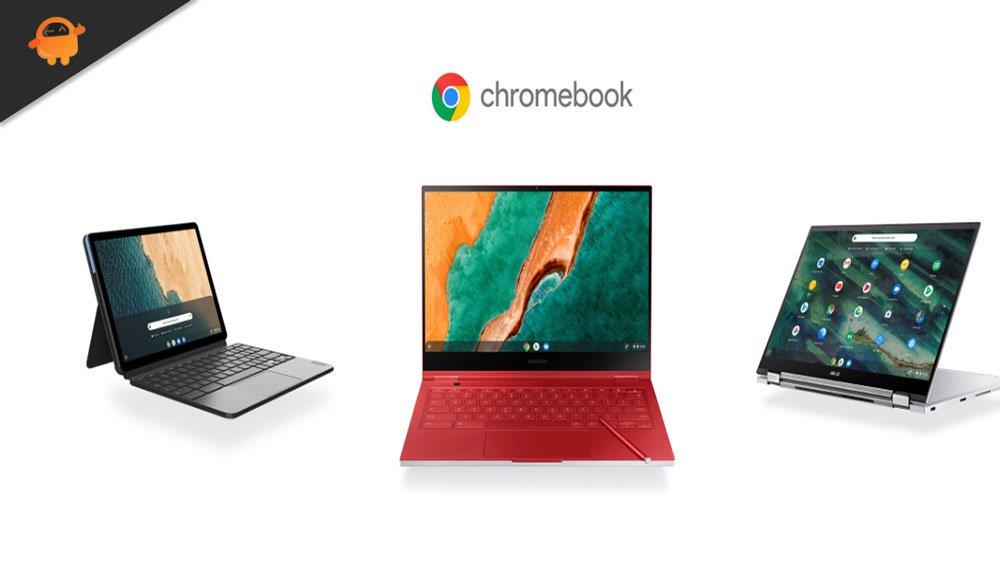
Ako opraviť Nemožno nastaviť Chromebook „Sieť nie je k dispozícii“.
K dispozícii je niekoľko opráv, ktoré môžete použiť na vyriešenie tohto problému. Ale áno! Je možné, že tieto opravy nemusia v každom prípade fungovať, pretože úplne závisia od závažnosti chyby. Takže teraz začnime s metódami, ktoré môžete použiť na vyriešenie problému so sieťou, ktorá nie je k dispozícii.
Metóda 1: Skontrolujte svoje heslo
Je možné, že váš Chromebook sa nedokáže pripojiť k internetu alebo k sieti Wi-Fi, pretože ste zadali nesprávne heslo. Môžete si teda skontrolovať, či používate správne heslo. Ak si to chcete overiť, stačí sa prihlásiť do administračného panela smerovača pomocou prenosného počítača alebo mobilného telefónu a skontrolovať heslo, ktoré ste nastavili na pripojenie iných zariadení. Potom zadajte ten správny do Chromebooku a zistite, či funguje.
Reklamy
Metóda 2: Povoľte zdieľanie siete
Ak ste na svojom Chromebooku nezapli režim zdieľania siete, odporúčame vám ho povoliť, pretože vám to pomôže opraviť chybu, že sieť nie je dostupná. Včera som mal rozhovor s jedným z našich čitateľov na fóre Quora a povedal mi, že predtým tiež čelil tomuto problému, ale náhodou zapol režim zdieľania siete a bum, chyba zmizne.
Preto vám to odporúčame urobiť. Keď sa však chystáte pridať sieť do Chromebooku, jednoducho prepnite tlačidlo umiestnené za Povoliť ostatným používateľom používať toto pripojenie, ako je znázornené na obrázku nižšie.
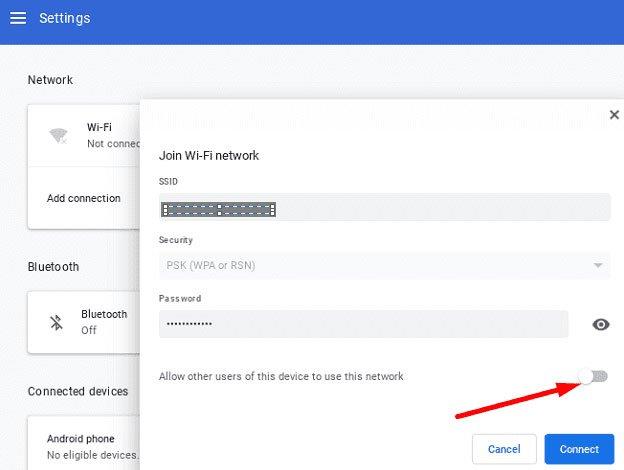
Metóda 3: Reštartujte svoj laptop Chromebook
Je nám ľúto, ak problém vo vašom Chromebooku stále pretrváva. To však nikde neznamená, že nemáme čo robiť. Niekedy sa v dôsledku jedinej náhodnej chyby alebo závady vyskytne tento druh problému. Aby ste sa toho zbavili, musíte z Chromebooku odstrániť tieto chyby alebo dočasné súbory. Ak to chcete urobiť, stačí reštartovať prenosný počítač Chromebook. Takže reštartujte a skontrolujte, či sa chyba siete nedostupná opravila alebo nie.
Reklamy
Metóda 4: Zapnite a zapnite smerovač
Skontrolovali ste, či váš internet funguje alebo nie? Väčšinu času sme to ignorovali, ale nakoniec sa to ukázalo ako hlavný vinník. Preto je veľmi dôležité skontrolovať, či vaša sieť WiFi poskytuje správnu rýchlosť alebo nie. Ak to chcete skontrolovať, jednoducho prejdite na webovú stránku testera rýchlosti Ookla a najskôr skontrolujte rýchlosť svojho pripojenia. Ak však zistíte, že by vám to neposkytlo správnu rýchlosť, potom na vyriešenie problému s rýchlosťou môžete jednoducho vypnúť smerovač a zistiť, či to pomôže.
Metóda 5: Použite USB ethernetový adaptér
Ak ste si všimli, že váš WiFi router vám poskytuje oveľa nižšiu rýchlosť ako po iné dni. Potom vám odporúčame použiť USB ethernetový adaptér, ak je to možné. Mnohí používatelia však predtým uviedli, že im to pomohlo vyriešiť tento druh problému.Môžete to tiež vyskúšať a dajte nám vedieť v poli komentárov, ak vám to pomôže opraviť chybu siete nedostupná.
Metóda 6: Použite iné pripojenie
No, ak je váš internet stále zaseknutý a nemôžete to opraviť. Potom, ak je to možné, skúste použiť iné pripojenie WiFi. Áno, môžete tiež použiť mobilný hotspot na kontrolu, či sa problém s nedostupnosťou siete týmto vyrieši alebo nie. Ak nie, je možné, že k tomuto problému došlo na konci servera. No, ak je to tak, všetko, čo ste vyskúšali, je bezcenné, pretože s tým nemáte nič spoločné.
Reklamy
Prečítajte si tiež: Oprava: Problémy s nefunkčnou pomôckou na obnovenie Chromebooku
Metóda 7: Použite režim hosťa
Ak vám nič nepomôže vyriešiť tento problém na Chromebooku, odporúčame vám prihlásiť sa ako hosť a skontrolovať, či to pomáha. Mnoho používateľov uviedlo, že im to pomohlo opraviť chyby nedostupné v sieti.
Reklama
Toto bolo niekoľko opráv, ktoré vám pomôžu opraviť, ak nemôžete nastaviť Chromebook „sieť nie je k dispozícii“. Dúfame, že vám tento návod pomohol. Ak sa vám však stále nedarí problém vyriešiť, odporúčame vám zbaliť si tašku na notebook a bežať do najbližšieho servisného strediska. Ak ste tento problém úspešne vyriešili, dajte nám vedieť v sekcii komentárov, ktorá metóda pre vás funguje.
FAQ
Ako preinštalujem Chrome OS na svojom Chromebooku?
Keď je Chromebook zapnutý, podržte kláves Esc+Refresh na klávesnici a potom stlačením tlačidla napájania reštartujte počítač v režime obnovenia. Na obrazovke Chrome OS chýba alebo je poškodená vložte SD kartu alebo USB disk s OS Chrome. Potom by ste mali prejsť procesom inštalácie operačného systému.
Ako obnoviť predvolené nastavenia Chromebooku?
Krok 1: Stlačte a podržte tlačidlo napájania. Krok 2: Obrazovka stmavne a zobrazí sa kontextové okno. Kliknite na tlačidlo Vypnúť. Krok 3: Stlačením vypínača Chromebooku ho znova zapnite.
Čo robiť, ak sa Chromebook nezapne?
Vyskúšajte tieto kroky v poradí, kým sa váš Chromebook nebude môcť úspešne spustiť: Vypnite a zapnite Chromebook. Stlačte a podržte tlačidlo napájania, kým sa zariadenie nevypne, potom počkajte niekoľko sekúnd a opätovným stlačením tlačidla napájania ho znova zapnite. Obnovte výrobné nastavenia Chromebooku.
Ako opraviť rozbitú obrazovku na Chromebooku?
Krok 1: Vypnite Chromebook podržaním vypínača. Krok 2: Stlačte a podržte tlačidlo Obnoviť a potom klepnite na tlačidlo Napájanie. Krok 3: Po spustení Chromebooku uvoľnite tlačidlo Obnoviť. Tým sa vykoná hardvérový reset, ktorý môže opraviť vašu obrazovku.
Čo sa stane, keď stlačíte vypínač na Chromebooku?
Do Chromebooku sa môžete prihlásiť, ale zariadenie stále padá. Po stlačení tlačidla napájania sa nič nestane. Informácie v tomto článku sa vzťahujú na všetky zariadenia so systémom Chrome OS bez ohľadu na výrobcu (Acer, Dell, Google, HP, Lenovo, Samsung, Toshiba atď.).
Ako tvrdo resetujem svoj Chromebook?
Pokyny na tvrdý reset na väčšine Chromebookov nájdete v nasledujúcich krokoch: 1. Vypnite Chromebook (Vynútené vypnutie stlačením a podržaním vypínača na aspoň 4 sekundy) 2. Stlačte a podržte tlačidlo [Obnoviť ], potom kliknutím na [tlačidlo napájania] zapnite. 3. Uvoľnite tlačidlo [Refresh], kým sa Chromebook nereštartuje.
Prečo je obrazovka môjho Chromebooku po zapnutí čierna?
Ak sa vaše zariadenie zapne, ale obrazovka zostane čierna, reštartujte Chromebook podržaním klávesu Refresh + Power. Tvrdý reštart vymaže RAM vášho Chromebooku a všetky vyrovnávacie pamäte, ktoré by mohli brániť spusteniu operačného systému.
Ako opraviť, že sa Chromebook nezapne?
Uvoľnite tlačidlo [Refresh], kým sa Chromebook nereštartuje. ※ Ak používate Chromebook Tablet, stlačte a podržte [tlačidlo zvýšenia hlasitosti] a [tlačidlo napájania] aspoň na 10 sekúnd, potom ich uvoľnite.
Ako opravím svoj Chromebook, ktorý sa nedá zapnúť?
Resetovanie hardvéru Chromebooku Ak chcete vyriešiť niektoré problémy Chromebooku, možno budete musieť resetovať hardvér Chromebooku, čo sa nazýva aj tvrdý reset. Skúste tvrdý reset až po zlyhaní iných spôsobov riešenia problému. Reštartuje hardvér Chromebooku (napríklad klávesnicu a touchpad) a môže odstrániť niektoré súbory v priečinku Stiahnuté súbory.
Ako obnoviť predvolené nastavenia prehliadača Google Chrome?
Súčasne stlačte a podržte Ctrl + Alt + Shift + r. Zariadenie sa začne reštartovať. Keď uvidíte prihlasovaciu obrazovku, musíte pokračovať kliknutím na Powerwash. Kliknutím na Pokračovať v rozhraní Confirm Powerwash spustíte proces obnovenia továrenských nastavení. 1. Otvorte prehliadač Google Chrome. 2. Prejdite do 3-bodkovej ponuky > Nastavenia > Rozšírené. 3.
Ako resetujem svoj Chromebook na výrobné nastavenia?
Odhláste sa z Chromebooku. Stlačte a podržte Ctrl + Alt + Shift + r. Vyberte možnosť Reštartovať. V poli, ktoré sa zobrazí, vyberte možnosť Powerwash Pokračovať. Postupujte podľa zobrazených krokov a prihláste sa pomocou svojho účtu Google. Poznámka: Účet, pomocou ktorého sa prihlásite po resetovaní Chromebooku, bude účtom vlastníka.
Ako zabezpečím, aby môj Chromebook opäť fungoval ako nový?
Obnovením továrenských nastavení môžete Chromebook znova spustiť ako nový. Ak už svoje zariadenie nebudete používať, možno budete chcieť obnoviť továrenské nastavenia. Obnovenie továrenských nastavení vymaže všetky informácie na pevnom disku Chromebooku vrátane všetkých súborov v priečinku Stiahnuté súbory.
Ako opraviť dotykovú obrazovku Chromebooku, ktorá sa nedá zapnúť?
Ak chcete opraviť dotykovú obrazovku Chromebooku, postupujte podľa týchto krokov v tomto poradí: Vyčistite obrazovku. Vypnite Chromebook a dôkladne vyčistite obrazovku pomocou handričky, ktorá nepúšťa vlákna. Kroky sú podobné ako pri čistení obrazovky na iPade.
Prečo je obrazovka môjho Chromebooku tmavá alebo prázdna?
Keď je obrazovka Chromebooku tmavá alebo prázdna, pozrite si nasledujúce kroky na riešenie problémov a zdroje, ktoré vám pomôžu problém vyriešiť. Uistite sa, že je Chromebook zapnutý stlačením tlačidla napájania.Niekoľkokrát stlačte tlačidlo zvýšenia jasu obrazovky a potom skontrolujte, či sa jas obrazovky zvýši.












